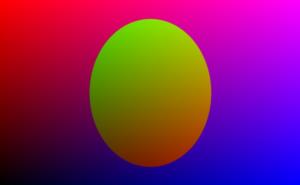iPad的返回上一步,简单到你都不敢相信
说到iPad的返回上一步,你可能觉得这是个技术活儿,得找个工程师来教。其实呢,根本没那么复杂!大多数情况下,你只需要轻轻一滑,就能回到上一步。比如你在Safari浏览器里浏览网页,想回到上一个页面,只需用手指从屏幕左侧边缘向右滑动一下,页面就会乖乖地退回去。这招在其他应用里也通用,像是邮件、照片啥的,都能这么操作。简单吧?简直比吃个泡面还容易!

多点触控的世界,就是这么任性
当然啦,iPad的世界可不止这一种返回方式。如果你是个喜欢多点触控的玩家,那可就有得玩了。在某些应用里,比如照片编辑或者文档处理,你可以用两根手指捏合屏幕来缩小视图,或者用三根手指左右滑动来切换页面。这些操作虽然看起来有点炫酷,但其实也是为了让你更方便地回到上一步。想象一下,你在编辑一张照片时发现弄错了滤镜效果,三根手指一滑就回到了之前的状态,是不是感觉自己像个魔术师?
别忘了那个万能的“撤销”按钮
最后呢,咱们还得提提那个万能的“撤销”按钮。有时候你可能不小心删掉了重要的内容或者搞错了设置,这时候只需要摇一摇你的iPad(对,就是像摇骰子那样),屏幕上就会出现一个“撤销”选项。点一下它,刚刚的操作就会被取消掉。这功能简直是救命稻草啊!不过呢,摇的时候别太用力哦,不然你的iPad可能会以为你在做体操呢!总之啊,iPad的返回上一步功能就是这么贴心又好玩儿。